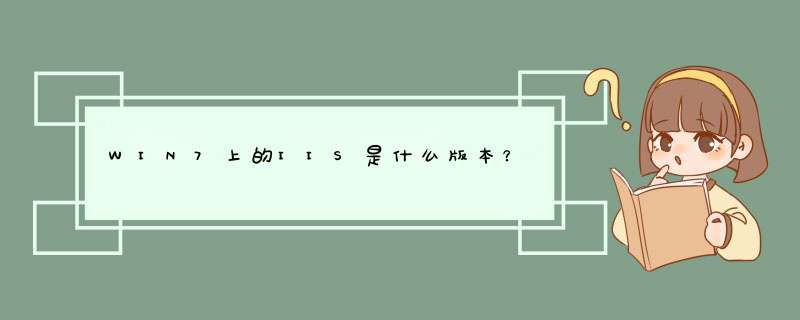
1.下载并安装PHP Manager。
2.开启IIS,你会发现里面多了一个PHP Manager图标项了。
3.下载php并解压到想要放置的位置,将php.ini-development改名为php.ini ,修改php.ini 查找data.timezone 修改为date.timezone = “Asia/Shanghai”(这里必须改,不然会出警告) ,找到Windows Extensions开启 所需模块,如:php_curl.dll php_mysql.dll php_mysqli.dll php_xmlrpc.dll php_curl.dll,去掉前面的 分号 保存就可以了。
4.回到IIS界面,双击PHP Manager后,点击“Register new PHP Version”,然后选择好php目录中的php-cgi.exe,然后php.ini就会为适合IIS7.5的配置默认给你生成好了。
5.在当前界面点一下“Check phpinfo()”就会出现PHPInfo页面了!
我估计是IP地址问题,一般W7系统打开浏览器使用的是宽带连接(或路由器连接)的IP地址,而 IIS7.5 使用的是本地的IP地址,一般是127.0.0.1。因此在调试你的asp时,首先将宽带连接禁用(或将路由器网线拔掉),再将浏览器的IP地址修改为 127.0.0.1 应该就可以了吧。欢迎分享,转载请注明来源:内存溢出

 微信扫一扫
微信扫一扫
 支付宝扫一扫
支付宝扫一扫
评论列表(0条)